PHP を秀丸で書く時に覚えておきたいいくつかの事柄(操作編)
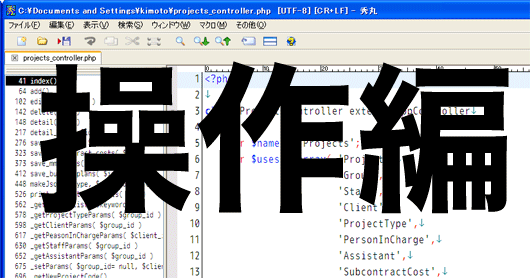
全国のペチピストのみなさま、お待たせしました。
PHPを秀丸で書くシリーズ、最後は操作編です。
こんな感じで使うと効率アップ!というTipsをご紹介します。
kimoto はこんな環境で、こんな操作で開発しています。
(よろしければ設定編、設定編その2、結構前のエントリもどうぞ)
ファイル内検索「Ctrl + f」→「F3」
はい。これは常識ですね。
検索する時は「Ctrl + f」です。そしてそのまま「F3」で下方向に検索を続けられます。
逆に上方向に検索をしたい場合は「Shift + F3」です。
また、文字列が選択された状態で「Ctrl + f」すると、その文字列を検索できます。これが地味に便利。
文字列置換「Ctrl + r」→「F3」
これもよく使いますね。
検索と同じく、「F3」でどんどん下に検索して置換していきます。
「Shift」を押しながらで逆に進むのも同じです。
さらに、文字列が選択された状態だとそれが最初から検索ボックスに入ってるというのも同じです。
また、「全置換」ボタンでファイル内の文字列を自動置換もできます。
「F3」で手動で確認しながら置換するの場合とうまく使い分けると良いと思います。
grep → ファイルジャンプ
秀丸では、高度な grep をかける事ができます。
正規表現を使ったり、拡張子で検索範囲を限定したり。
検索自体は、上部メニュー「検索」→「grepの実行」で行います。
そこでさらに、見つけたファイルに簡単にジャンプもできます。
検索結果が表示されたら、飛びたいファイルの行にカーソルを置いて、「F10」を押す。これだけです。
カッコの端にジャンプ「Ctrl + k」
このカッコの最初ってどこだっけ?とかこのif文の処理の終わりはどこだ?とかいう時に威力を発揮します。
片方のカッコにカーソルを合わせて、「Ctrl + k」で対応するカッコまで飛ぶことができます。
これは結構重要ですね。
ウインドウ分割
同一ファイル内で、とある部分を参考して作業したい時もあると思います。
そんな時は、上部メニュー「ウインドウ」→「ウインドウ分割」で、ファイルを上下二分割に閲覧できます。
それぞれ独立したファイルのような動きをするので、気にせず編集したりもできます。
分割している線をダブルクリックすれば、元の表示に戻すこともできます。
他のファイルと同時スクロール
目で見ながらファイルの内容を比較したい!
そんな時は、上部メニュー「ウインドウ」→「他の秀丸エディタと同時スクロール」で確認できます。
自動で比較したい時は、「ウインドウ」→「他の秀丸エディタと内容比較」をすれば、違う箇所があった場合はそこでカーソルが止まります。
使用例
組み合わせる事によって、さらに効率もアップできるとおもいます。
例えば、ファイル内の「user」をすべて「users」としたい場合。
まず「user」をダブルクリックし文字列を選択。
「Ctrl + r」で置換窓を開き、その場で「Ctrl + c」 をして、検索エリアの「user」をクリップボードにコピー。
「Tab」で置換エリアに移動し「Ctrl + v」で「user」をペースト。
そこに「s」をつけて「users」にします。
あとは「全置換」をクリック、もしくは「F3」を押していけば置換完了です。
「F3」で行った場合、変換漏れがないように「Shift + F3」も忘れずに。
こうして見ると面倒くさそうに見えますが、実際に操作してみるとすごく楽な事がわかってもらえるかと思います。
実際僕なんかは、文字の書き換えはほとんどこの操作で行います。
使ってないと思っていても、他で同じ変数を使っていた場合などもあるので。
ただし、「全置換」では思わぬ部分まで置換されることもありますので、「F3」派です。
まとめ
長々と書いてきた割には、最後がしょぼくなった感がありますが、まあ気にしない方向で行こうと思います。
さて、そんなわけで、秀丸の詳細説明エントリシリーズはこれでいったん終了とします。
たぶん書き忘れてる事もあると思いますので、またなにか思い出したら書こうと思います。
ではヒデマリスト(今考えた)の皆様、よい秀丸ライフを!

